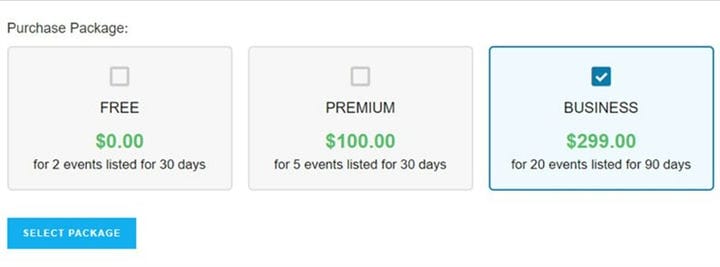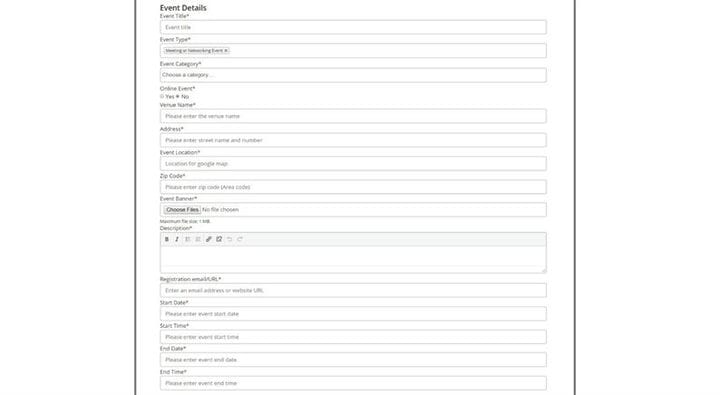Inserzioni a pagamento Woocommerce – Monetizza il tuo sito Web di eventi
Durante la gestione di un eCommerce o di un sito Web di eventi, ti sei imbattuto in molte sfide e per ogni attività devi eseguire il ping di uno sviluppatore per risolverlo per te. Ma questa è una vecchia storia. Usando WordPress, tutto questo può essere fatto usando un paio di plugin in WordPress. E non è necessario investire in uno sviluppatore in nessuna fase. Se ti sei ancorato a questa pagina, devi cercare un plug-in per creare un’inserzione a pagamento sul tuo sito web. Ci sono dozzine di plug-in di elenchi a pagamento disponibili online e potresti confonderti mentre ne scegli uno.
Qui parleremo del plugin Woocommerce Paid Listing, realizzato da WP Event Manager, l’unico plugin in grado di gestire il tuo sito Web di eventi WordPress. Puoi anche utilizzare questo elenco a pagamento con il plug-in WP Event Manager per gestire il tuo evento. Ma hai anche bisogno di Woocommerce come plug-in essenziale per utilizzare il plug-in di elenchi a pagamento di WordPress. Di seguito sono riportate alcune delle caratteristiche significative del plug-in per elenchi a pagamento di WordPress.
Questo è il motivo per cui hai bisogno del plug-in per annunci a pagamento di WordPress
Quindi, potresti pensare che ci sono molti plugin là fuori, perché dovrei scegliere solo questo? Bene, ci sono molte ragioni per questo. Ecco cosa ottieni con questo plug-in di annunci a pagamento.
1 Se vuoi vendere pacchetti
Questo plugin fa per te se hai dei pacchetti per i tuoi clienti. Possono facilmente acquistare il pacchetto e puoi facilmente rintracciarlo. Non conosci il potere di fare questa cosa del pacchetto? Ok, lascia che te lo dica. Ad esempio, gestisci un hotel. E devi creare l’elenco a pagamento per i pacchetti che include i vantaggi che il cliente riceverà. Questo può essere un disastro anche per uno sviluppatore, ma con l’aiuto di questo plugin, puoi eseguirlo in pochi minuti.
Puoi anche creare pacchetti per il sito web del tuo evento. Ad esempio, se hai organizzato diverse strutture per i partecipanti, puoi creare pacchetti in base a ciò, come il cliente con biglietto alto può acquistare il pacchetto VIP. Viene il pacchetto Golden seguito dal pacchetto Diamond. Puoi anche approfondire i dettagli di ogni piano nella descrizione del pacchetto in modo che i tuoi clienti sappiano cosa stanno acquistando. Non è potente?
2 Se vuoi aggiungere annunci illimitati
Potresti pensare che questa sia la caratteristica essenziale per cui hai elencato le caratteristiche insignificanti. Bene, i concorrenti non stanno dando questa caratteristica vitale con il piano di base. Devi acquistarlo separatamente. Quindi, questo lo rende una caratteristica significativa. Hai bisogno di più elenchi in tutti i casi, che si tratti di elenchi di camere d’albergo o di pacchetti per il tuo prossimo evento. Poiché utilizzerai questo plug-in con il plug-in Woocommerce, convertirai effettivamente i prodotti woo commerce sotto forma di pacchetti.
3 Pacchetto evento in primo piano
Creerai dozzine di pacchetti per i tuoi utenti, ma deve esserci un pacchetto che desideri venga venduto di più. Usando questo plugin per elenchi a pagamento di WP Event Manager, puoi farlo. Puoi mettere rapidamente il pacchetto più allettante in cima all’elenco e puoi chiamarlo pacchetto evento in primo piano. Quindi, con questo plugin, puoi ottenere il numero massimo di impressioni. Così può ottenere il numero massimo di lead. Non otterrai questa funzione con la maggior parte delle inserzioni a pagamento disponibili.
4 Ottieni pagamenti con facilità
L’integrazione dei pagamenti nel negozio eCommerce è un compito reale che a volte può infastidirti molto anche se stai utilizzando WordPress e devi assumere uno sviluppatore per apportare le modifiche. Ma non è necessario installare alcun plug-in separato per ricevere i pagamenti. Questo plug-in per annunci a pagamento si integra con il plug-in Woocommerce e puoi ricevere pagamenti utilizzando tutti i metodi di pagamento che hai attivato e incorporato con il tuo plug-in Woocommerce.
5 Facile da configurare
WordPress ha semplificato la creazione di siti Web, ma alcuni plugin possono farti impigliare nelle loro complicate configurazioni. È un mito che la maggior parte dei plug-in complessi siano difficili da configurare, ma questo non è il punto debole, almeno per questo plug-in di elenchi a pagamento. Chiunque abbia una conoscenza fondamentale di WordPress può farlo con facilità. Puoi anche leggere la guida di seguito su come scaricare e installare il plug-in per le inserzioni a pagamento.
Come installare il plug-in per le inserzioni a pagamento di WordPress?
È semplice da installare come tutti gli altri plugin. Quindi, se non conosci WordPress, ecco una guida semplificata per installare il plug-in sul tuo sito Web WordPress. Puoi installare il plug-in per le inserzioni a pagamento in due modi, puoi installarlo direttamente da WordPress (Installazione automatica) oppure puoi installarlo manualmente utilizzando lo strumento FTP. Discutiamo il primo metodo in quanto è il metodo migliore.
Segui i passi:
- Acquista il plug-in per le inserzioni a pagamento di Woocommerce da qui.
- Scarica il plugin acquistato dal tuo account (https://wp-eventmanager.com/my-account/ ).
- Dopo aver scaricato il file .zip del plugin, vai su WP-admin >> Plugin >> Aggiungi nuovo.
- Carica il file .zip utilizzando il pulsante " Scegli file " e fai clic sul pulsante " Installa ora ".
- Si otterrà la pagina di installazione del plug-in riuscita, fare clic sul collegamento " Attiva plug-in ".
- Infine, inserisci la chiave di licenza e goditi il plugin! ?
Clicca qui per leggere la guida completa all’installazione del plugin con screenshot.
Clicca qui per guardare il video di installazione del plugin.
Nella seguente guida, imparerai come utilizzare da zero il plug-in per le inserzioni a pagamento.
Come utilizzare l’elenco a pagamento di WordPress per monetizzare il tuo sito
È semplice come trascinare e rilasciare, ma dovresti essere consapevole delle basi di WordPress e di come funziona. Ma se non lo fai, non devi preoccuparti, leggi questo e puoi apportare modifiche alle tue inserzioni a pagamento sul tuo sito web. Iniziamo.
Prima di tutto, devi fare l’elenco.
1 Crea pacchetti
È semplice come aggiungere un prodotto al tuo plugin Woocommerce. Tutto quello che devi fare è aggiungere invece il pacchetto Evento. Puoi modificare il prodotto nel pacchetto Evento dalla parte superiore della pagina dei dati del prodotto. Nella pagina dei dati del prodotto, puoi modificare anche un paio di altre cose, come il numero dell’annuncio dell’evento, l’ ora e la natura dell’annuncio in primo piano o meno. Quindi, puoi fare tutto da una singola pagina.
In questa pagina puoi aggiungere due prezzi, il prezzo che vuoi mostrare come prezzo normale e l’altro come prezzo scontato. Puoi anche programmare il prezzo di vendita se stai commercializzando per un giorno specifico. Il limite dell’evento è il limite che si desidera impostare per l’utente per quel particolare pacchetto. La durata dell’elenco dell’evento è il tempo per il quale l’evento verrà pubblicato sul tuo sito web. L’ultima opzione è l’ elenco in primo piano, gli eventi dell’utente che acquisteranno l’elenco in primo piano verranno pubblicati con uno stile diverso e appiccicoso sul tuo sito web.
2 Invia l’evento
Questo plugin è molto intuitivo e non ha costi nascosti e funzionalità per ingannare l’utente. Quando l’utente viene a pubblicare un evento sul tuo sito Web WordPress, vedrà i pacchetti impostati da te. Quindi, il suo elenco di eventi verrà visualizzato in base al pacchetto che ha selezionato. Una volta che l’utente passa la pagina di selezione del pacchetto, deve pagare in base al pacchetto nella pagina successiva. Di nuovo, può utilizzare tutti i metodi di pagamento che hai integrato nel tuo plugin Woocommerce.
3 Dettagli pacchetto utente
Gli utenti possono vedere tutti i pacchetti acquistati direttamente nella dashboard. Una volta effettuato l’accesso al proprio account, possono vedere i pacchetti acquistati nella pagina Il mio account. Qui l’utente può vedere solo i dettagli e non c’è alcuna opzione per modificare o cancellare l’inserzione dopo il pagamento.
4 Scelta di un pacchetto- dopo aver aggiunto i dettagli
Gli utenti potrebbero dimenticare di selezionare i dettagli del pacchetto o, se si desidera aggiungere manualmente l’elenco di un utente, è possibile farlo utilizzando questo plug-in. Per questo, segui i passaggi.
- Accedi alla dashboard di amministrazione di WordPress.
- Fai clic sull’Elenco eventi e troverai questa opzione a sinistra.
- Quindi fare clic sulle impostazioni nel menu della pagina dell’evento.
- Vai a Invii eventi nelle impostazioni. Fare clic su quello.
- Qui puoi aggiungere o modificare i dettagli dell’evento.
- Salva le modifiche e il gioco è fatto.
Conclusione
Se desideri aggiungere un elenco a pagamento al tuo sito Web, potresti aver bisogno di sviluppatori esperti. Ma con WordPress, puoi fare quasi tutte le modifiche con il tuo sito web senza codificare. Per l’elenco a pagamento, devi investire un po’ di tasca tua, quindi se hai intenzione di spendere, perché non sul miglior plugin in circolazione. Il WP Event Manager ha creato il plug-in perfetto per gli elenchi a pagamento sul tuo sito Web WordPress. Leggi la guida completa e vedi se questo è utile per te o meno.